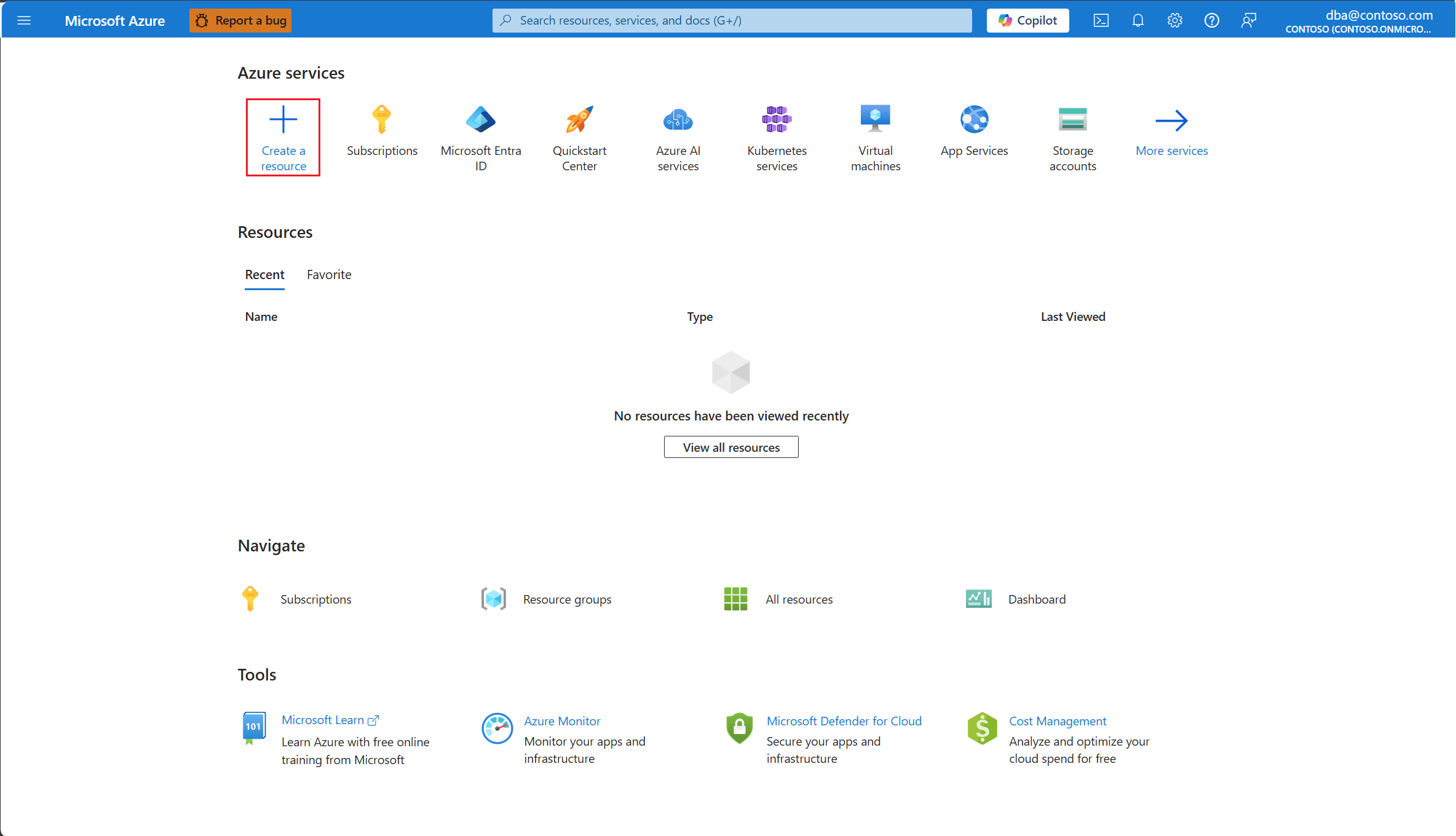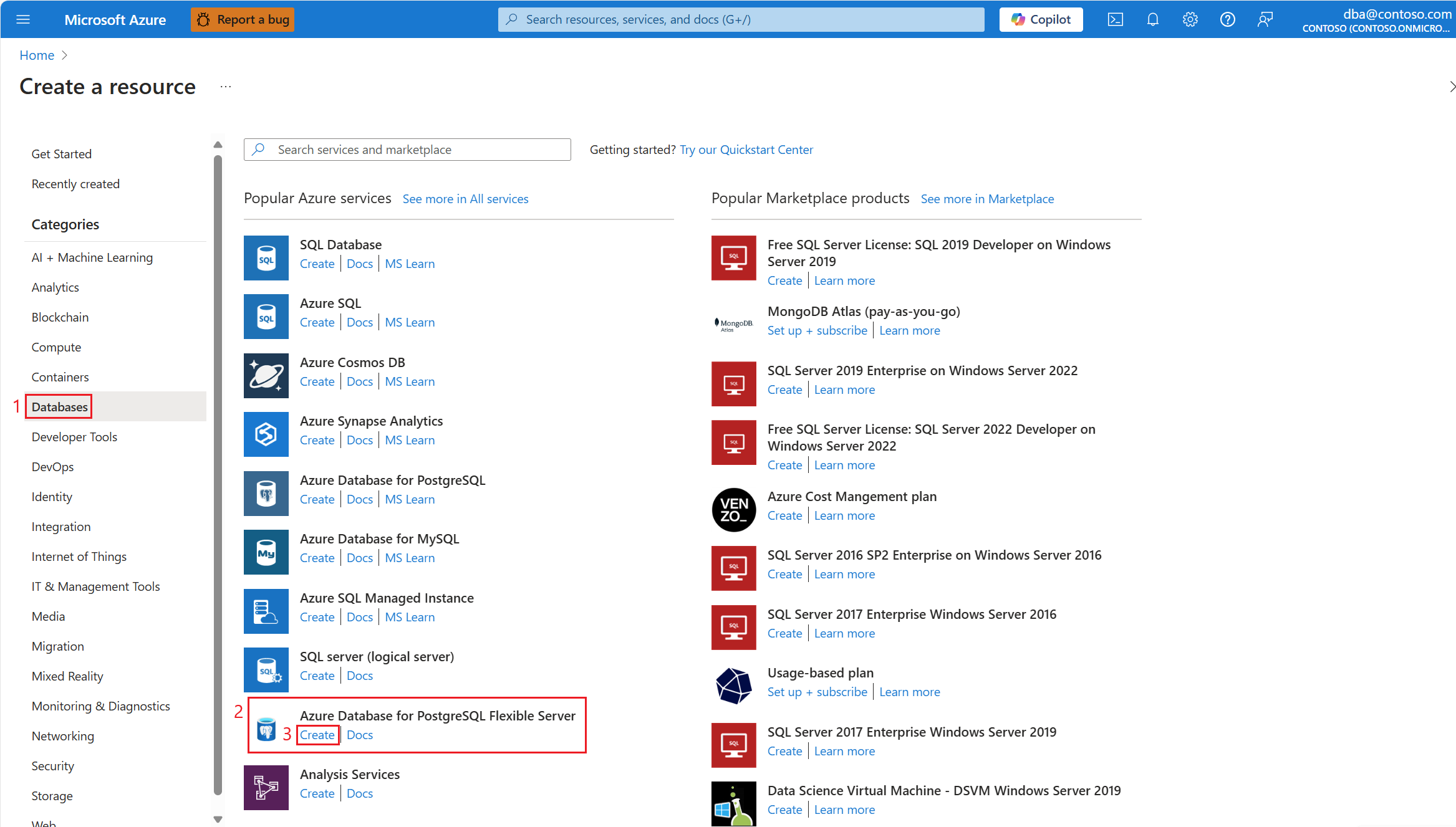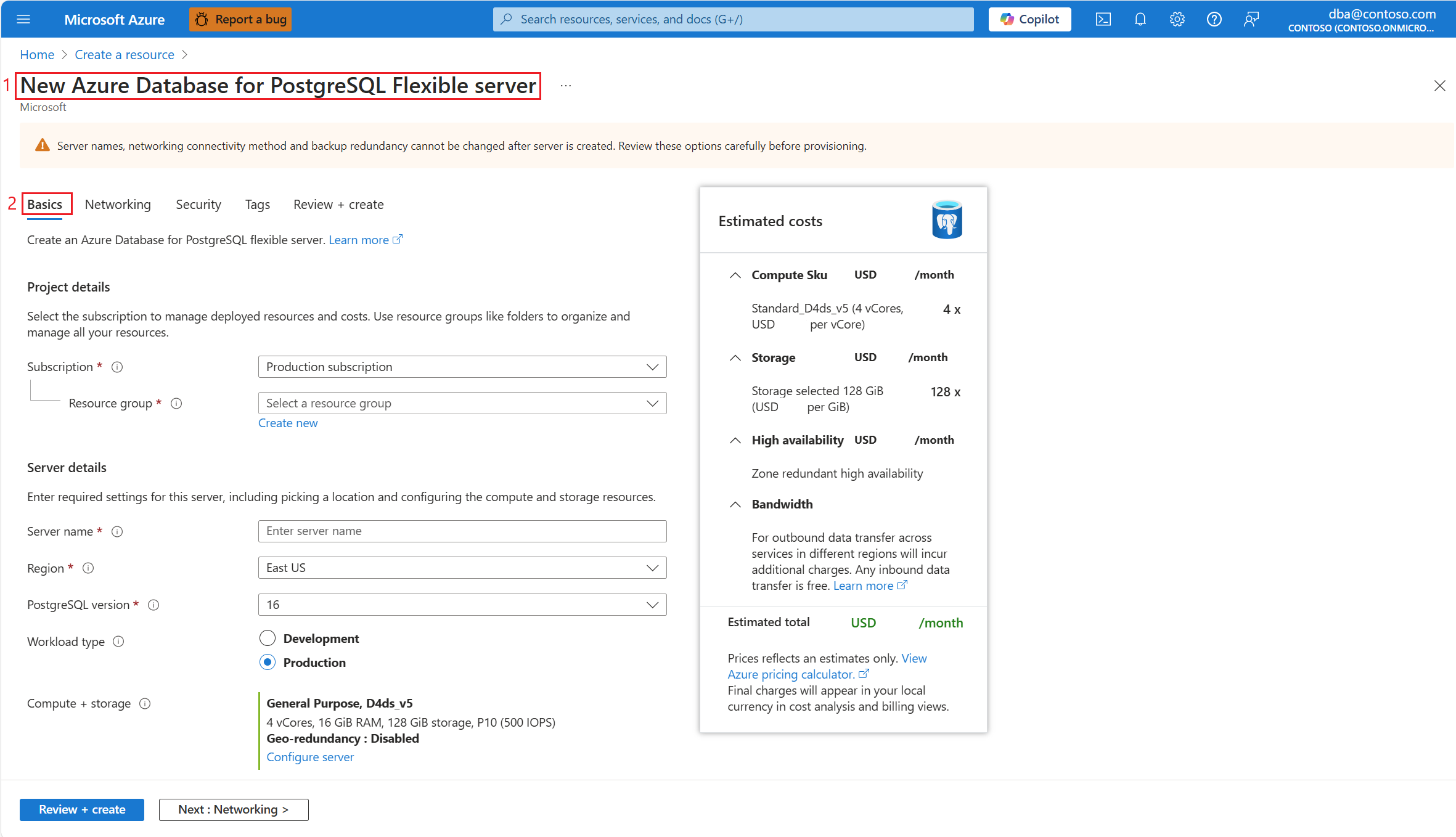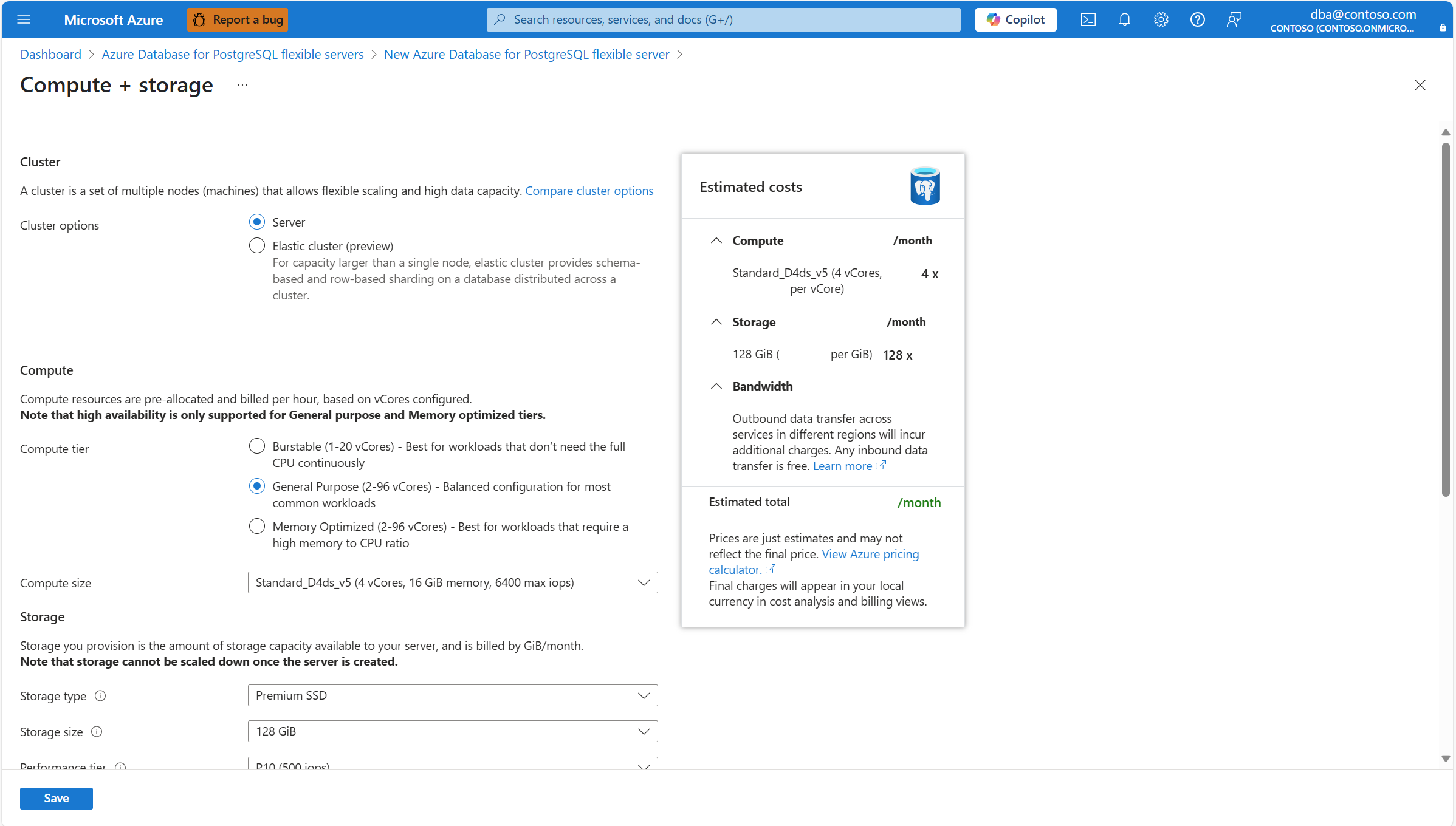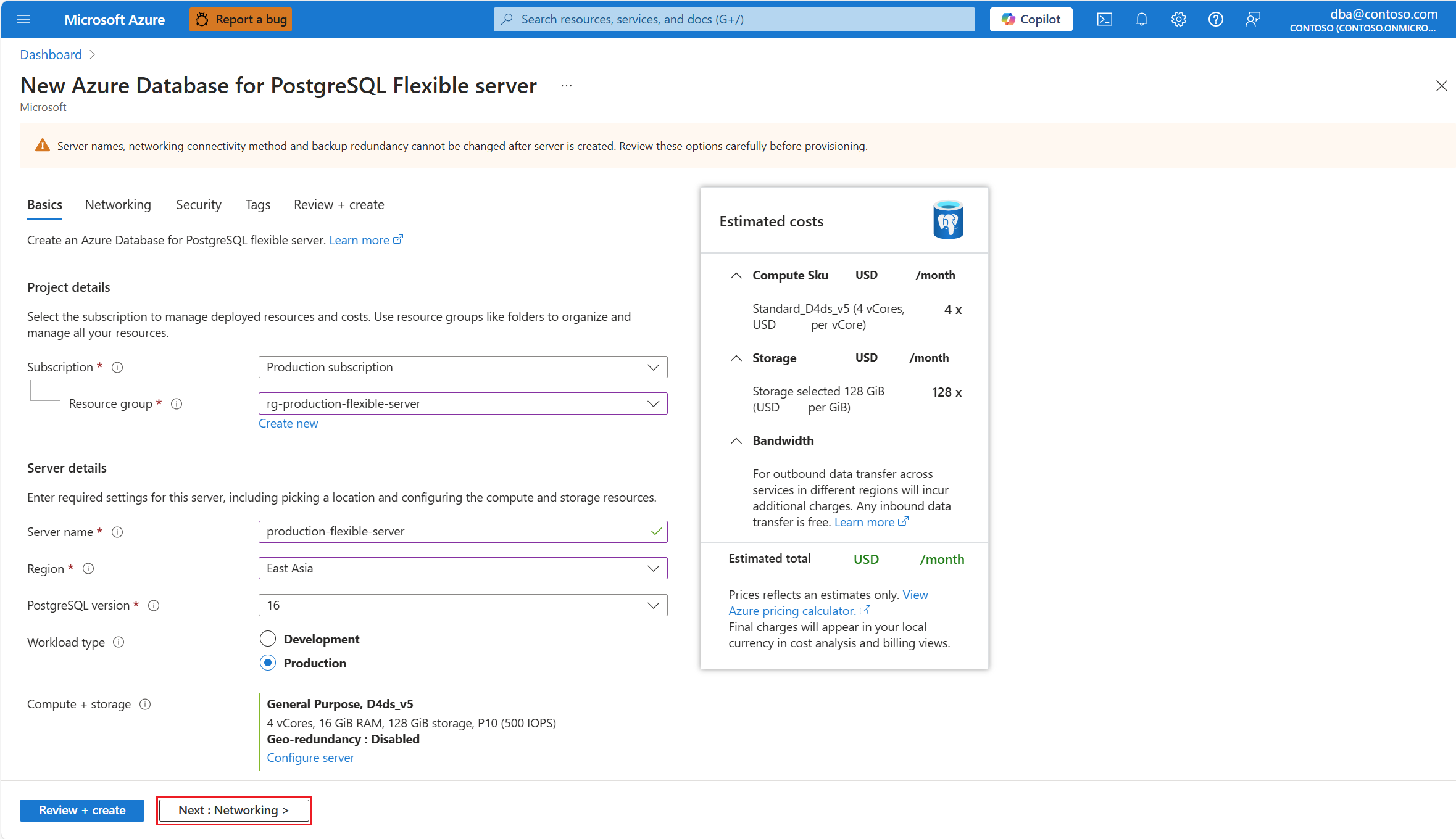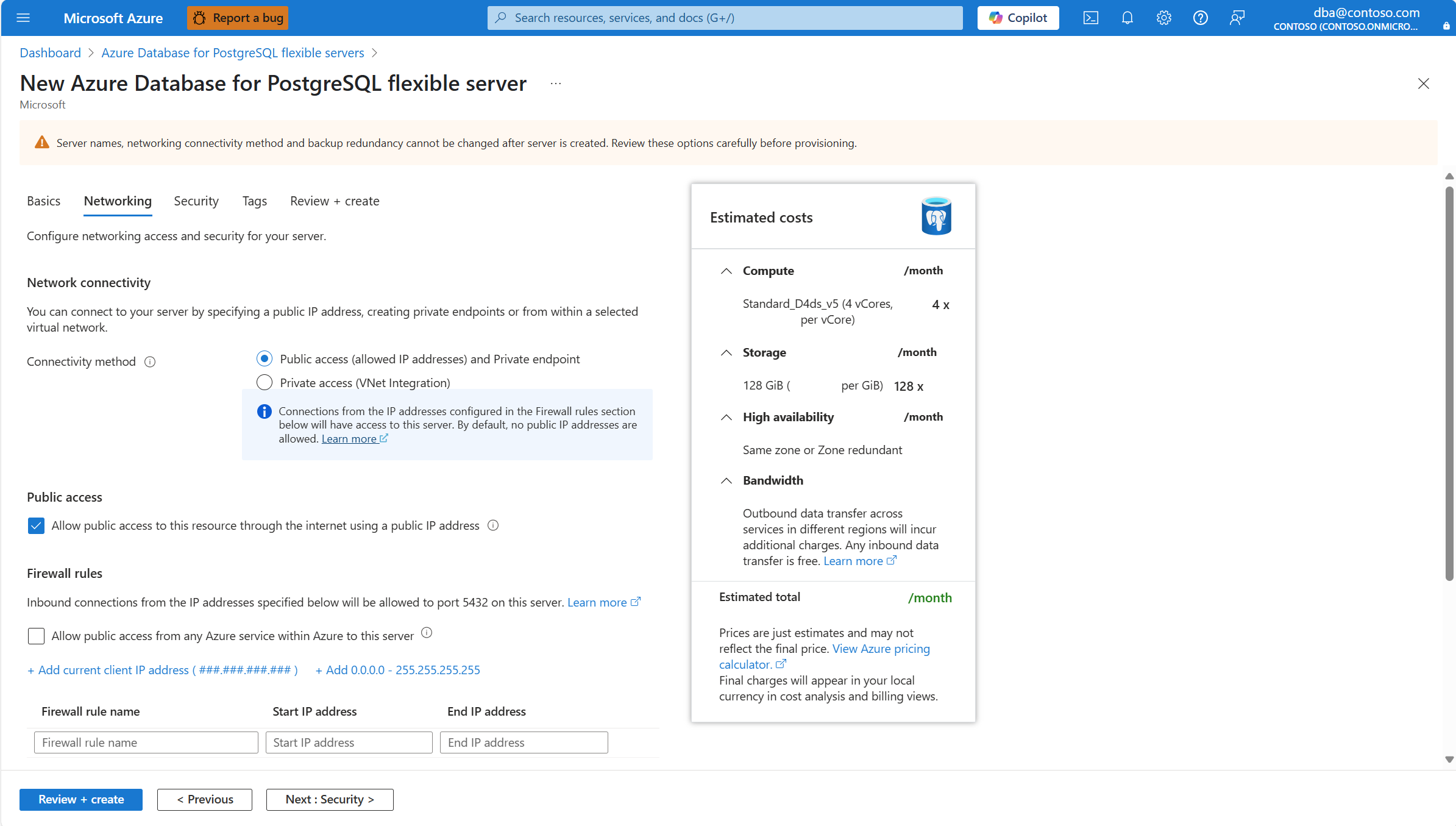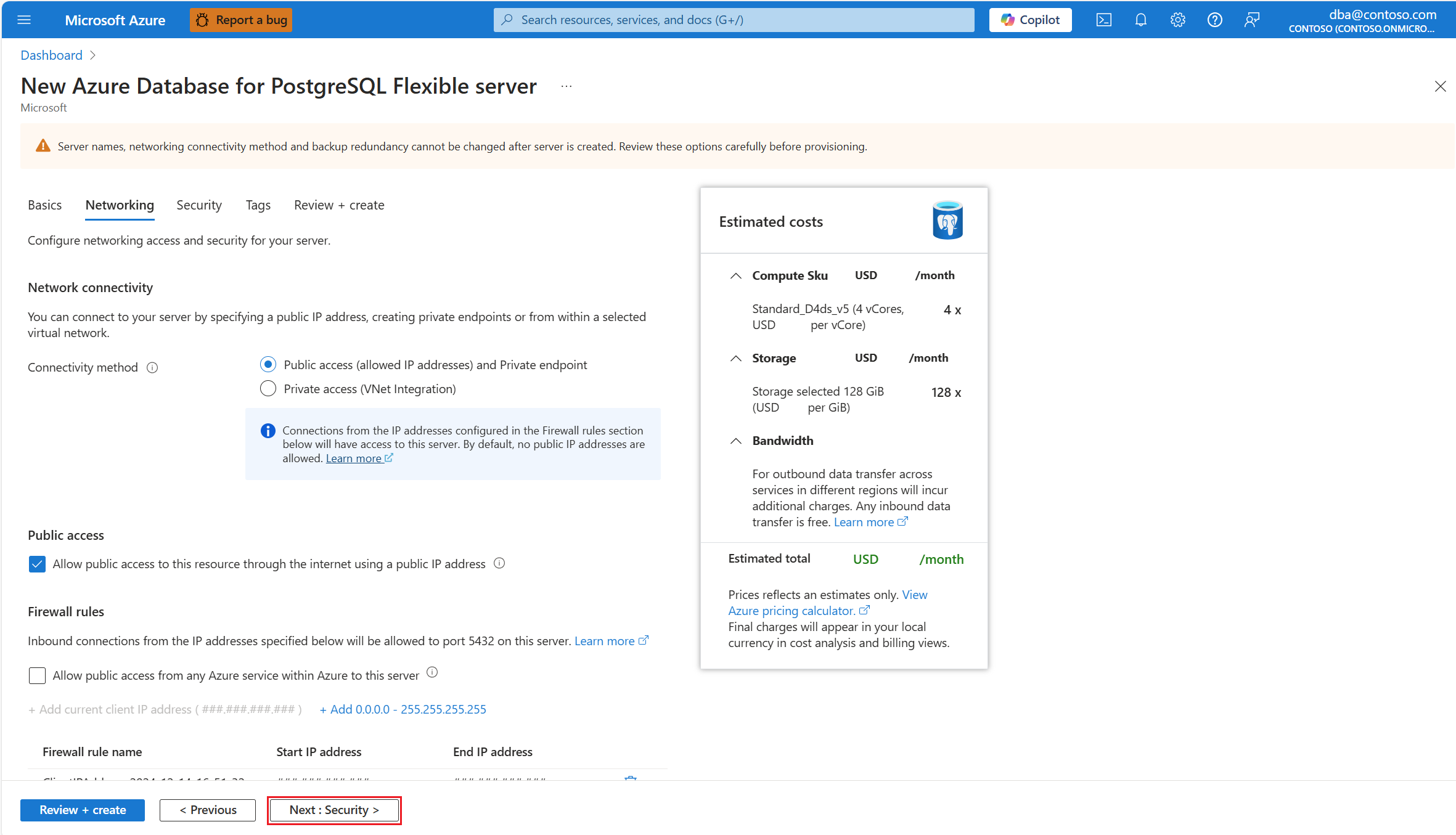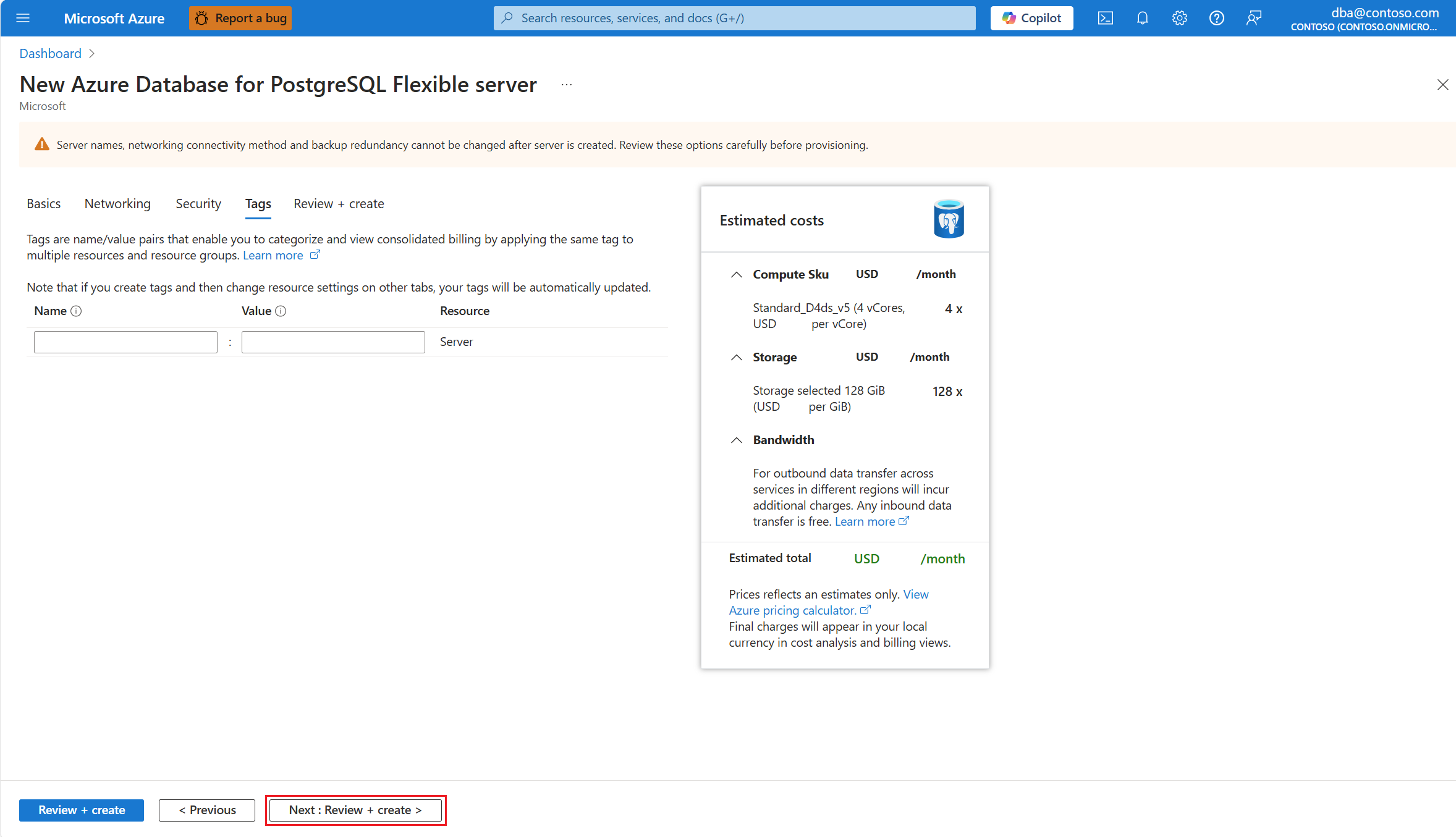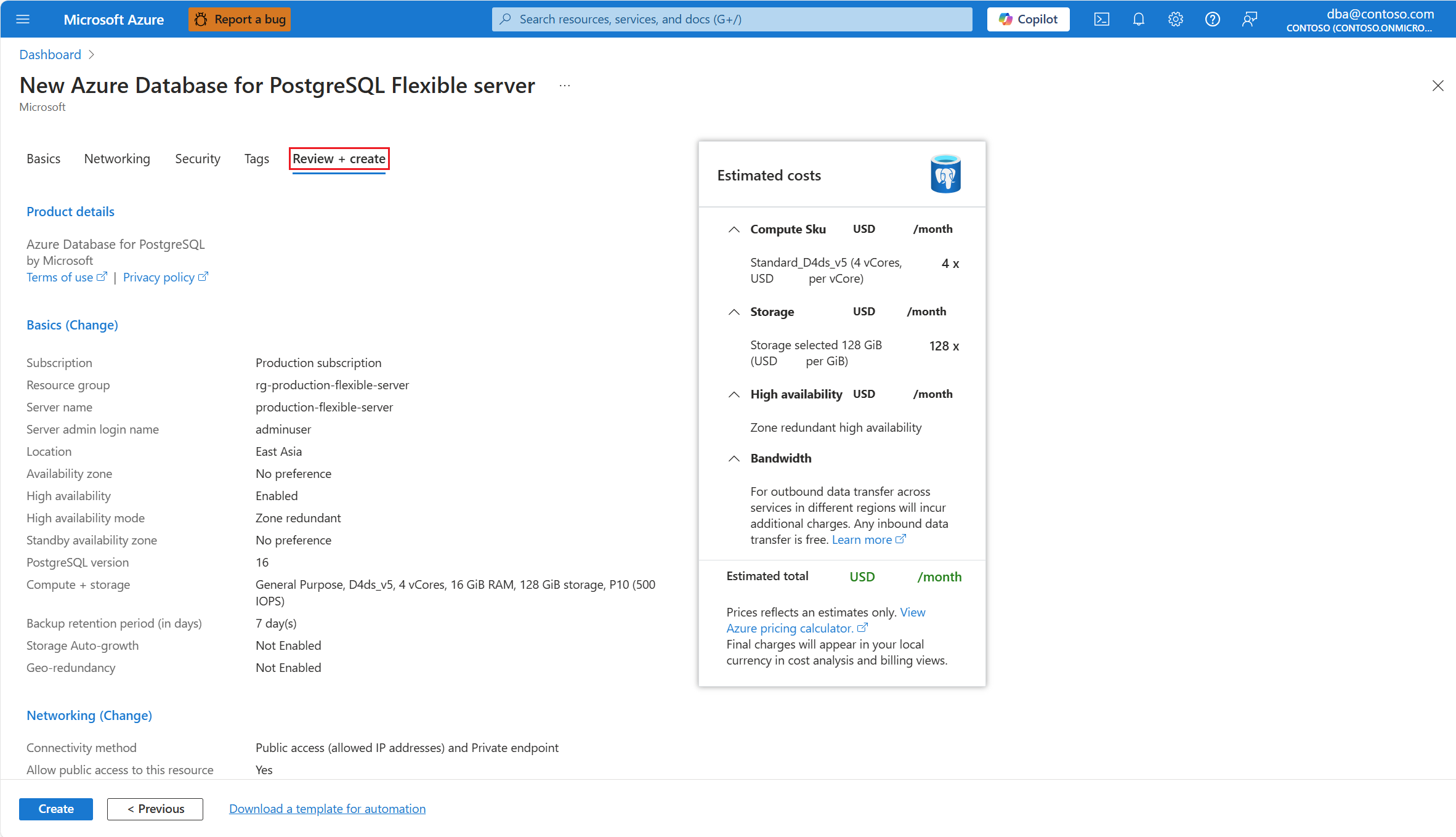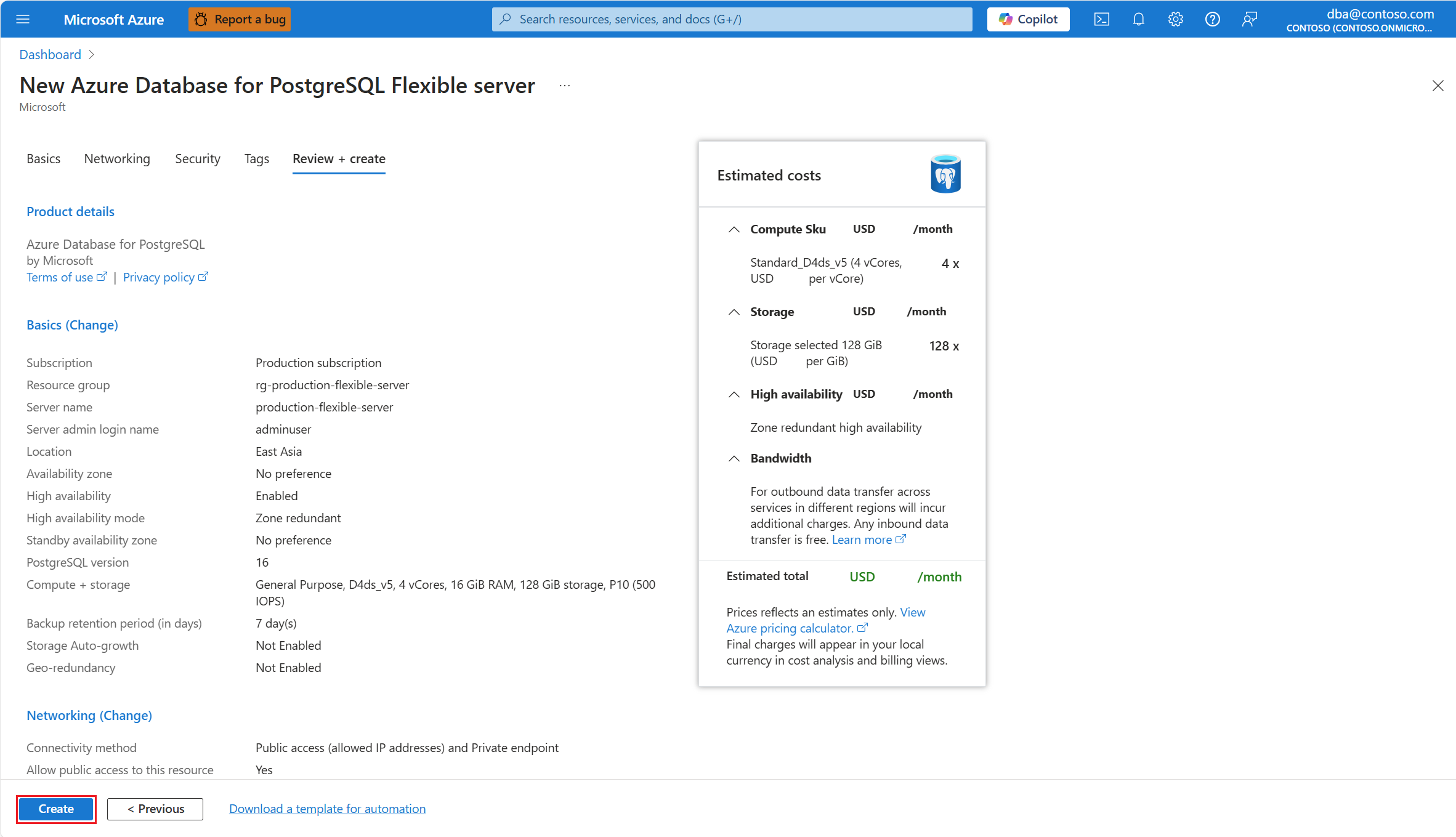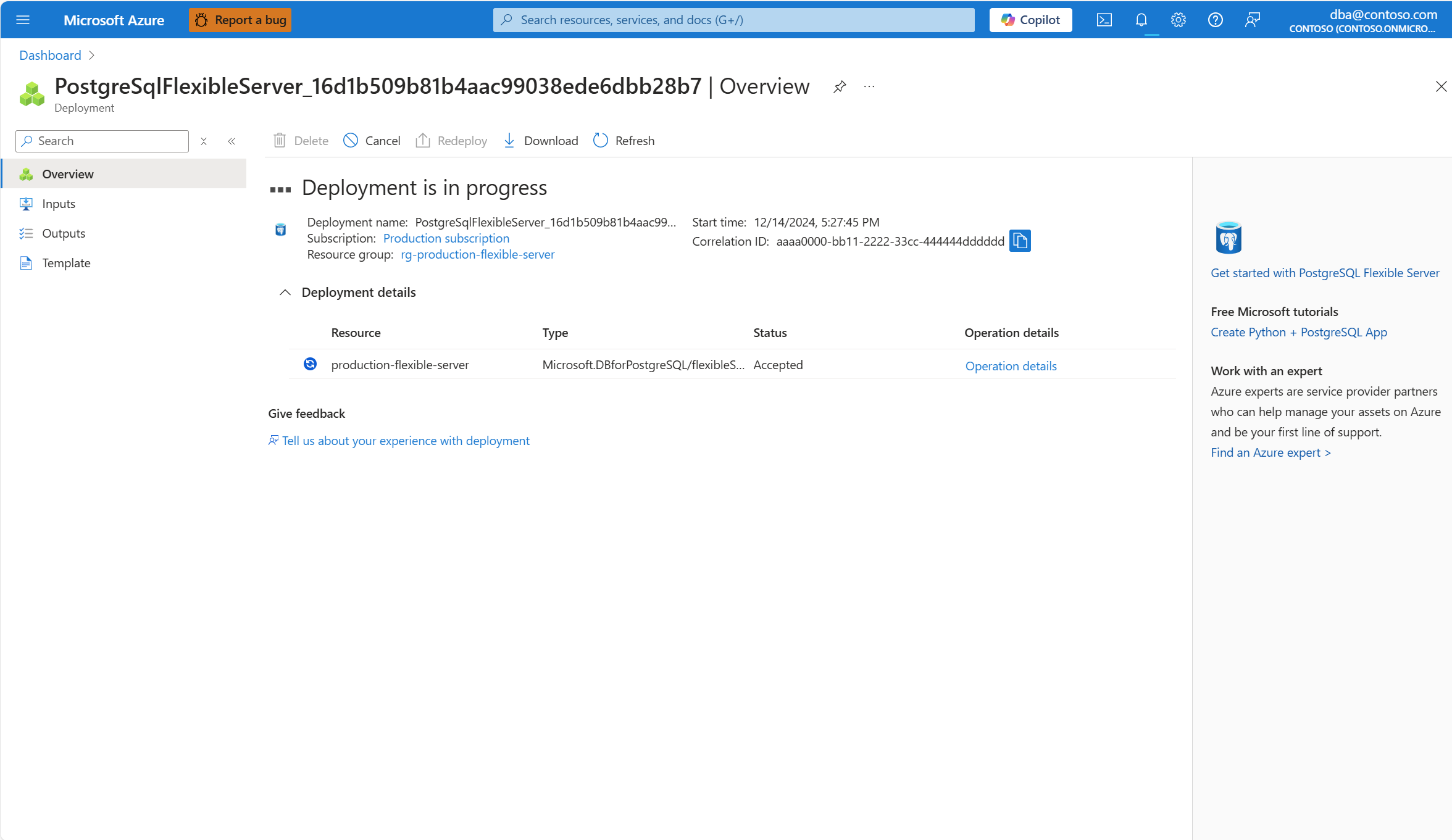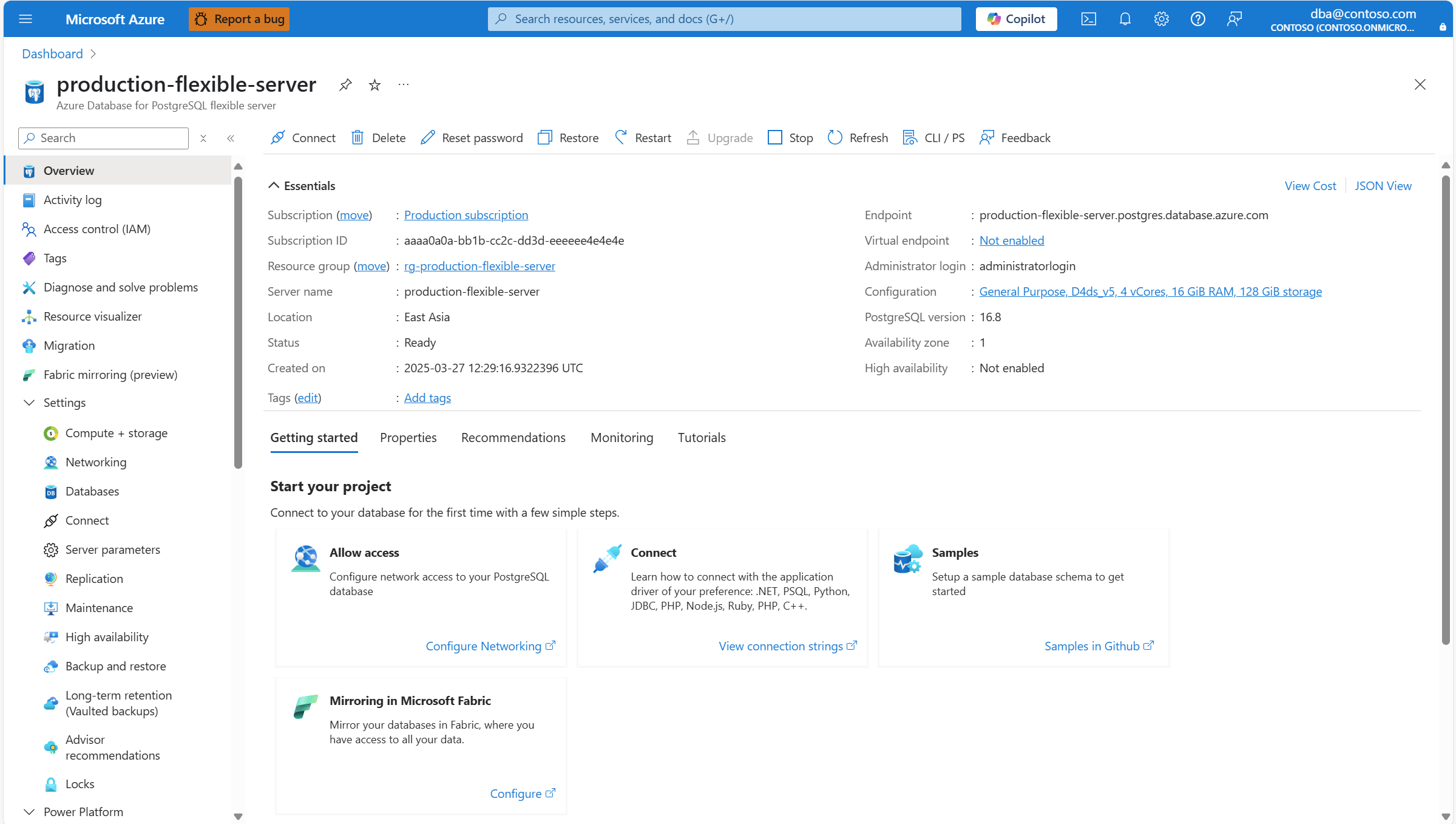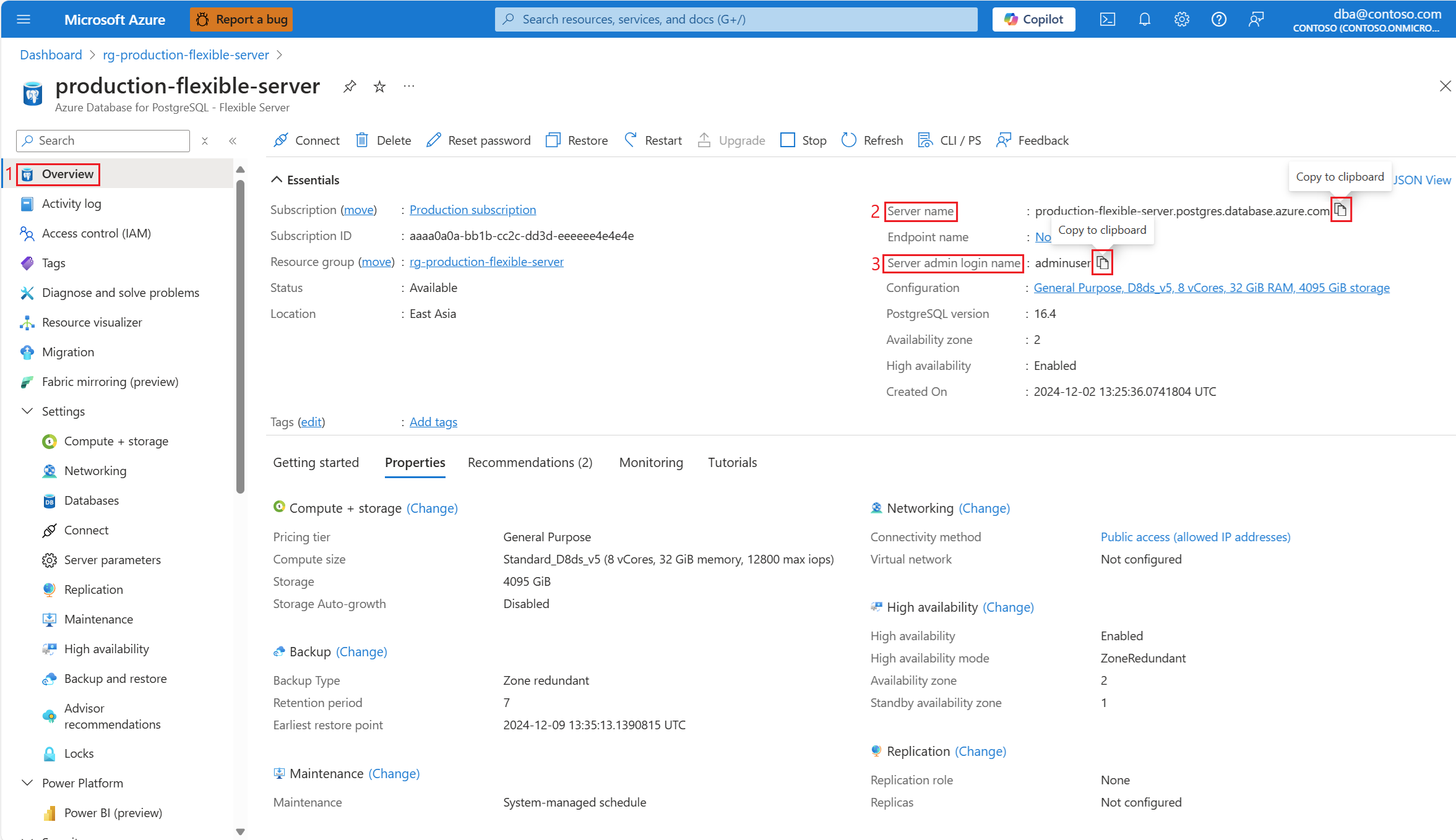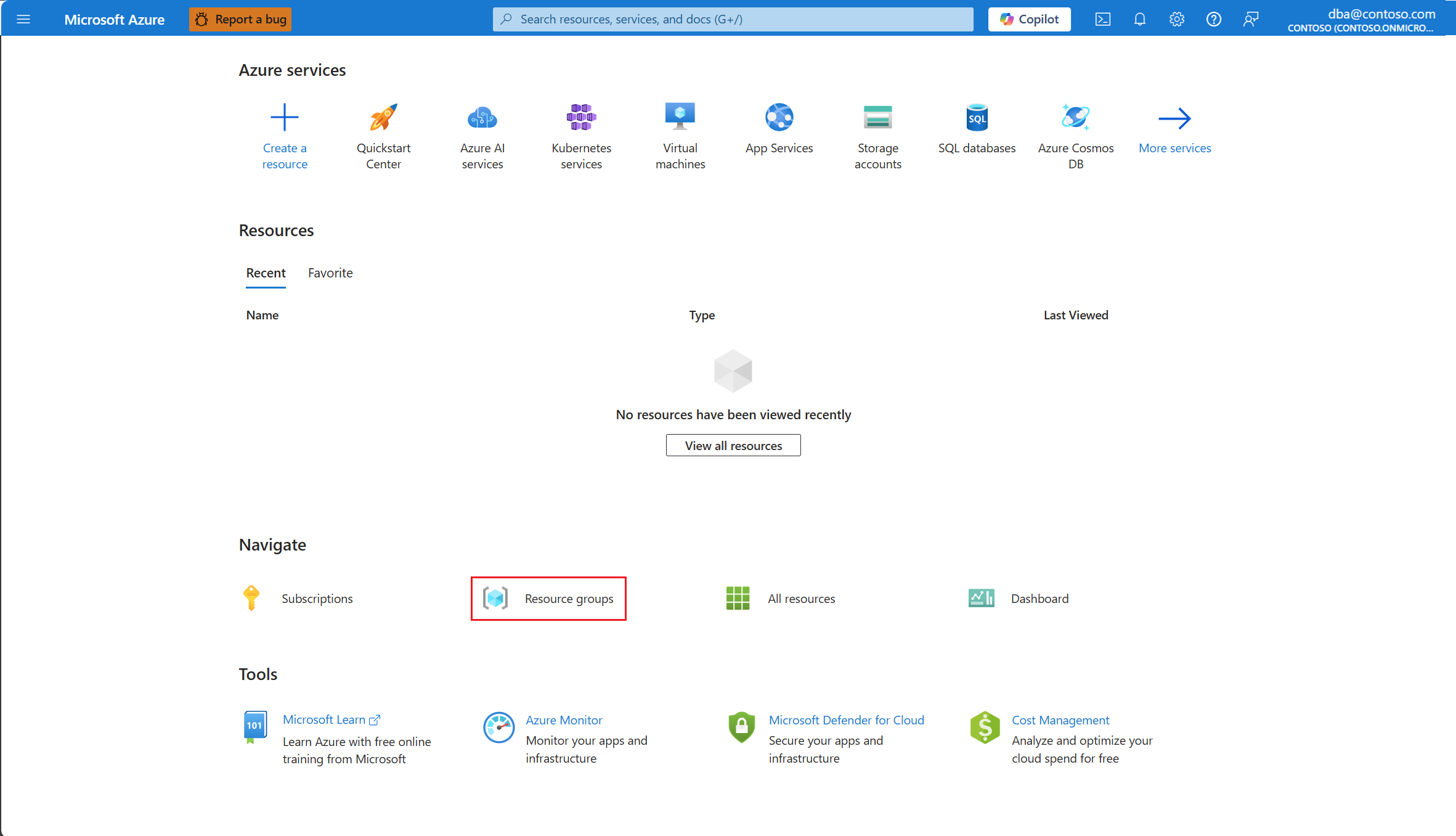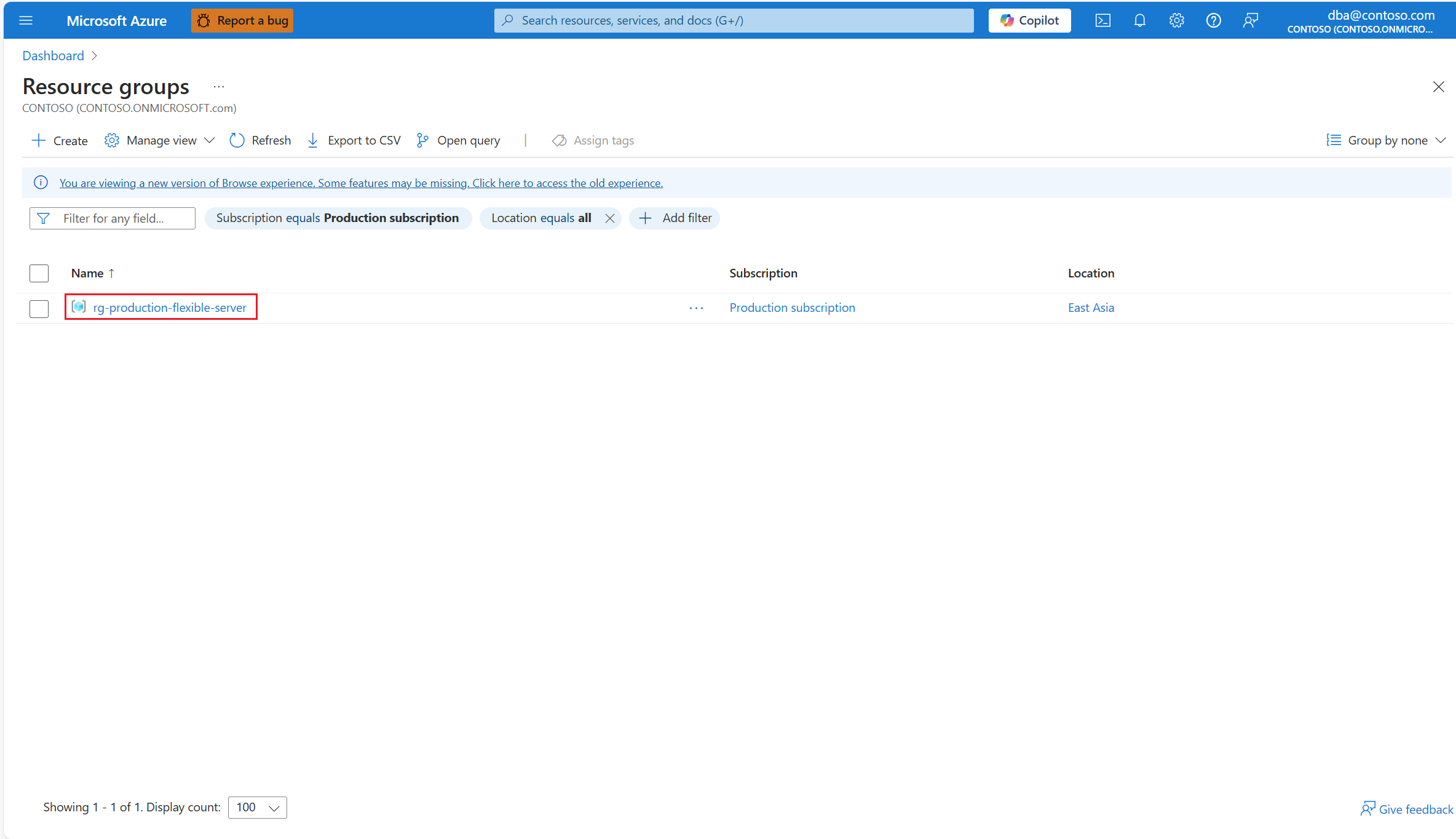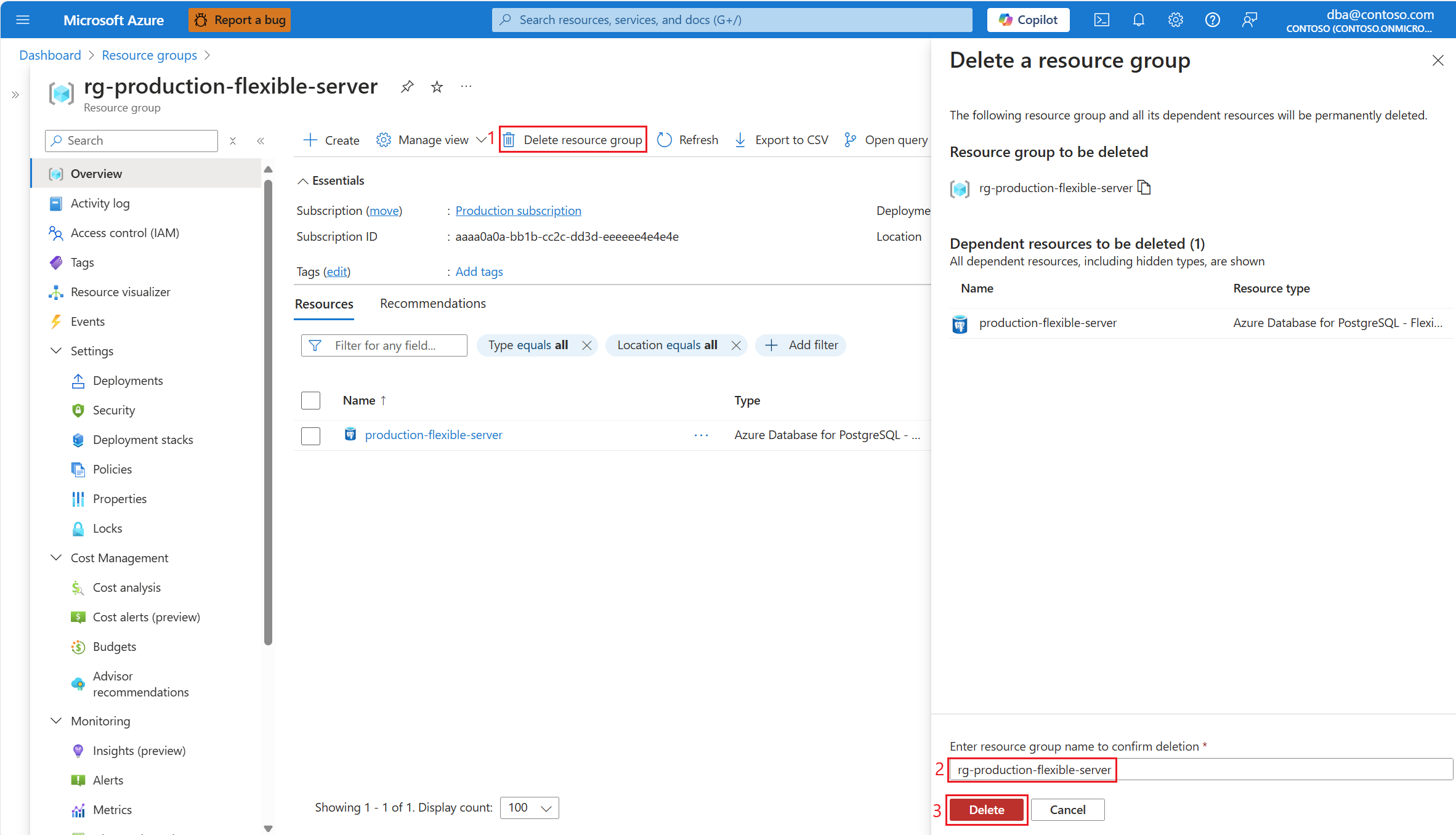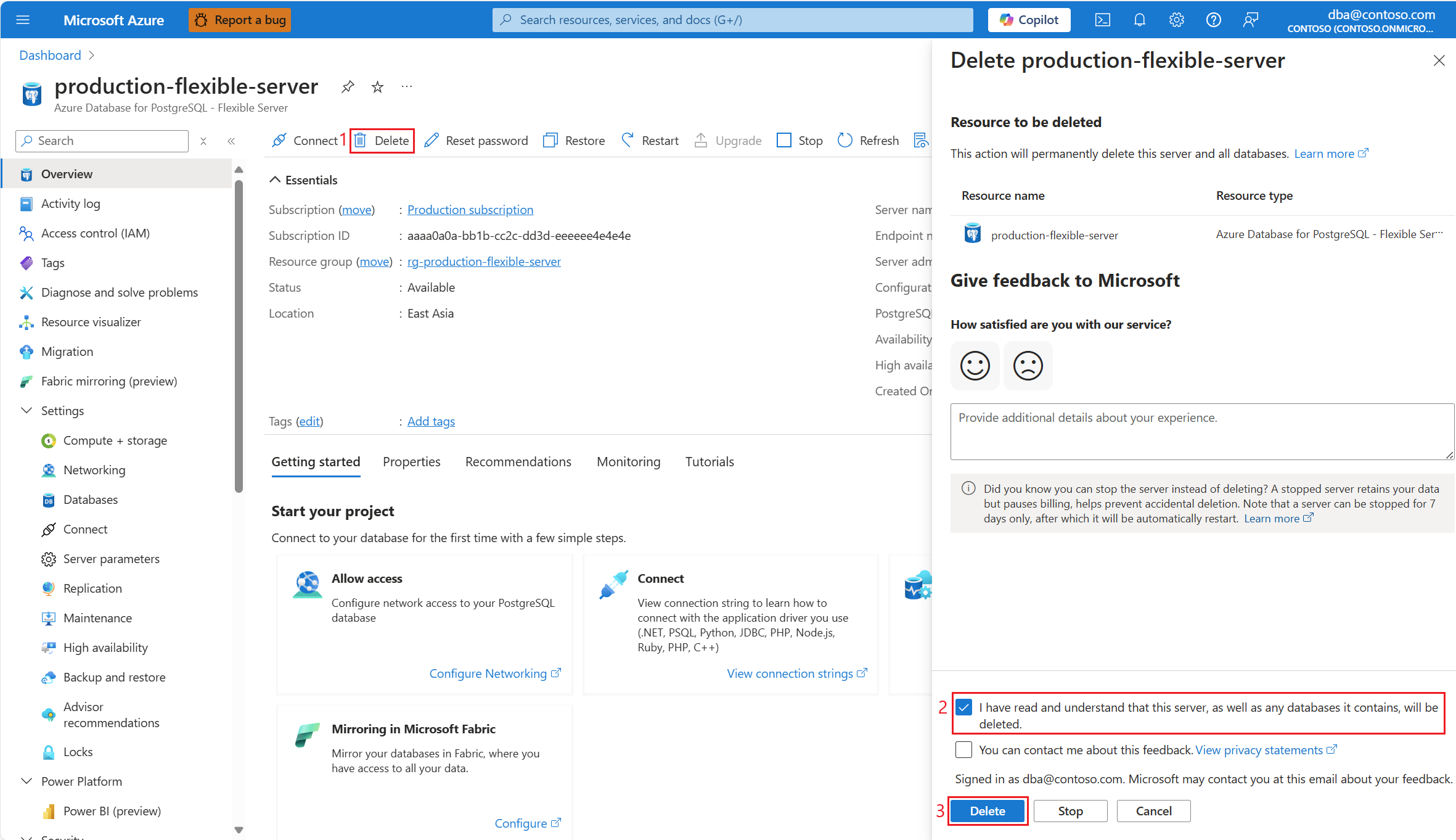Краткое руководство. Создание экземпляра База данных Azure для PostgreSQL — гибкий сервер
ОБЛАСТЬ ПРИМЕНЕНИЯ:  База данных Azure для PostgreSQL — гибкий сервер
База данных Azure для PostgreSQL — гибкий сервер
База данных Azure для PostgreSQL гибкий сервер — это управляемая служба, которая позволяет запускать, управлять и масштабировать высокодоступные базы данных PostgreSQL в облаке.
В этой статье показано, как создать экземпляр База данных Azure для PostgreSQL гибкого сервера с помощью различных механизмов.
Создание гибкого экземпляра сервера База данных Azure для PostgreSQL
Если у вас еще нет подписки Azure, создайте бесплатную учетную запись Azure, прежде чем начинать работу.
Создается База данных Azure для PostgreSQL гибкий экземпляр сервера с настроенным набором вычислительных ресурсов и ресурсов хранилища. Он создается в группе ресурсов Azure.
Выберите любую из следующих вкладок в зависимости от метода, который вы хотите использовать для развертывания экземпляра:
В случае использования портала Azure выполните следующие действия:
Войдите с помощью учетных данных, если вам будет предложено сделать это.
Выберите Создать ресурс в левом верхнем углу страницы портала.
В разделе "Категории" выберите "Базы данных" и из отфильтрованного списка типов ресурсов найдите один из них с именем База данных Azure для PostgreSQL гибкий сервер и нажмите кнопку "Создать".
Мастер создания гибкого сервера База данных Azure для PostgreSQL запускается, и вы должны предоставить все необходимые сведения, начиная с вкладки "Основные сведения".
Используйте следующую таблицу, чтобы понять смысл различных полей, доступных на странице "Основы ", и в качестве руководства для заполнения страницы:
Раздел Параметр Предлагаемое значение Description Можно изменить после создания экземпляра Сведения о проекте Подписка Выберите имя подписки , в которой нужно создать ресурс. Подписка — это соглашение с Корпорацией Майкрософт об использовании одной или нескольких облачных платформ или служб Майкрософт, для которых взимается плата за лицензию на пользователя или использование облачных ресурсов. Если у вас есть несколько подписок, выберите ту, через которую вы предпочитаете оплачивать этот ресурс. Существующий База данных Azure для PostgreSQL гибкий экземпляр сервера можно переместить в другую подписку, созданную изначально. Дополнительные сведения см. в статье "Перемещение ресурсов Azure в новую группу ресурсов или подписку". Группа ресурсов Группа ресурсов в выбранной подписке, в которой требуется создать ресурс. Она может быть существующей группой ресурсов или выбрать команду "Создать" и указать имя в этой подписке, которая является уникальной среди существующих имен групп ресурсов. Группа ресурсов — это контейнер, содержащий связанные ресурсы для решения Azure. В группу ресурсов могут входить все ресурсы приложения или только те, которыми необходимо управлять совместно. Кроме того, пользователи могут выбрать оптимальный для своей организации способ распределения ресурсов в группах ресурсов. Как правило, добавьте ресурсы, которые совместно используют один и тот же жизненный цикл в одну и ту же группу ресурсов, чтобы легко развернуть, обновить и удалить их как группу Существующий База данных Azure для PostgreSQL гибкий экземпляр сервера можно переместить в другую подписку, созданную изначально. Дополнительные сведения см. в статье "Перемещение ресурсов Azure в новую группу ресурсов или подписку". Сведения о сервере Имя сервера Имя, которое нужно назначить серверу. Уникальное имя, определяющее База данных Azure для PostgreSQL гибкий экземпляр сервера. Доменное имя postgres.database.azure.comдобавляется к указанному имени сервера, чтобы соответствовать полному имени узла, с помощью которого можно использовать сервер системы именования домена для разрешения IP-адреса экземпляра.Хотя имя сервера не может быть изменено после создания сервера, можно использовать функцию восстановления точки во времени, чтобы восстановить сервер под другим именем. Альтернативный подход к продолжению использования существующего сервера, но возможность ссылаться на него с помощью другого имени сервера будет использовать виртуальные конечные точки для создания конечной точки записи с новым нужным именем. Этот подход позволяет ссылаться на экземпляр по исходному имени или к виртуальной конечной точке записи. Регион Имя одного из регионов, в которых поддерживается служба, и является более подходящим для развертывания экземпляра. Соответствие требованиям, расположение данных, цены, близость к пользователям или доступность других служб в том же регионе являются некоторыми из требований, которые следует использовать при выборе региона. Служба не предлагает функцию автоматического и прозрачного перемещения экземпляра в другой регион. Версия PostgreSQL Версия, выбранная по умолчанию. Список основных версий PostgreSQL, поддерживаемых в настоящее время службой, можно выбрать. В настоящее время эти версии: 17 (предварительная версия), 16, 15, 14, 13, 12, 11 Тип рабочей нагрузки Выбор номера SKU по умолчанию. Вы можете выбрать один Developmentиз номеров SKU (с возможностью ускорения),Production(общего назначения, по умолчанию или номеров SKU, оптимизированных для памяти). Чтобы настроить номер SKU и хранилище, выберите "Настроить сервер".Служба предоставляет встроенную функцию, которая может обновить текущую основную версию экземпляра до любой другой более поздней версии, поддерживаемой функцией. Дополнительные сведения см. в статье об обновлениях основных версий. Зона доступности Предпочитаемая зона доступности. Вы можете выбрать зону доступности, в которой будет развернут сервер. Если вы можете выбрать зону доступности, в которой развернут экземпляр, полезно создать ее вместе с приложением. Если вы выберете "Нет предпочтения", зона доступности по умолчанию автоматически назначается экземпляру во время его создания. Хотя зона доступности, в которой развертывается экземпляр, не может быть изменена после его создания, можно использовать функцию восстановления точки во времени для восстановления сервера под другим именем в другой зоне доступности. Высокая доступность Высокая доступность Включите его для одной зоны или избыточной зоны. Если выбрать один из этих двух вариантов, резервный сервер с той же конфигурацией, что и основной сервер, автоматически подготавливается. Резервный сервер подготавливается в той же зоне доступности или в другой зоне доступности в одном регионе в зависимости от выбранного параметра. Обратите внимание, что высокий уровень доступности можно включить или отключить после создания сервера. Высокий уровень доступности можно включить или отключить после создания сервера. Тем не менее, если он включен, его нельзя изменить непосредственно из одной зоны в избыточность между зонами или viceversa. Чтобы реализовать такое изменение, сначала необходимо отключить высокий уровень доступности, а затем повторно включить его выбор нового требуемого режима. Аутентификация метод проверки подлинности Хотя рекомендуемый метод проверки подлинности — это проверка подлинности Microsoft Entra, для простоты в этом кратком руководстве давайте рассмотрим только проверку подлинности PostgreSQL. Выбрав только проверку подлинности PostgreSQL, необходимо указать имя собственного пользователя PostgreSQL и пароль. Если выбрана проверка подлинности Microsoft Entra, необходимо указать идентификатор объекта пользователя или группы Microsoft Entra, которую вы хотите назначить администратором экземпляра. При выборе проверки подлинности PostgreSQL и Microsoft Entra необходимо выполнить оба предыдущих требования. Можно изменить любое из трех поддерживаемых значений после создания сервера. Имя администратора Имя собственного пользователя PostgreSQL, назначаемого администратором экземпляра. В этом примере давайте задали для него значение adminuser.Имя пользователя администратора должно содержать от 1 до 63 символов, должно состоять только из чисел и букв, не может начинаться с pg_ и не может быть azure_superuser, azure_pg_admin, администратор, администратор, корневой, гостевой или общедоступный. Имя этого пользователя нельзя изменить после создания экземпляра. Кроме того, его нельзя заменить другим собственным пользователем PostgreSQL, который можно создать в экземпляре. Пароль Пароль, который вы хотите назначить собственному пользователю PostgreSQL, который назначается администратором. Введите пароль для учетной записи администратора сервера. Убедитесь, что пароль достаточно сложный. Можно изменить столько раз, сколько необходимо после создания сервера. Чтобы настроить вычислительные ресурсы и хранилище далее, в разделе "Сведения о сервере" в разделе "Вычисления и хранилище " выберите "Настроить сервер". Откроется страница вычислений и хранилища , в которой можно настроить несколько параметров, относящихся к типу вычислительных ресурсов и хранилищу, которые вы хотите использовать. После настройки вычислительных ресурсов и хранилища в соответствии с вашими потребностями нажмите кнопку "Сохранить", чтобы вернуться на страницу "Основы" и продолжить настройку экземпляра.
Используйте следующую таблицу, чтобы понять смысл различных полей, доступных на странице вычислений и хранилища , и в качестве руководства для заполнения страницы:
Раздел Параметр Предлагаемое значение Description Можно изменить после создания экземпляра Cluster Параметры кластера Выберите Сервер. Возможные значения: Сервер (для рабочих нагрузок, которые могут соответствовать одному узлу) и эластичному кластеру (для емкости, превышающей один узел, эластичные кластеры обеспечивают сегментирование на основе схем и строк в базе данных, распределенной по кластеру). Невозможно изменить на существующих серверах. Количество узлов Задайте для него значение 4. Этот параметр доступен только в том случае, если для параметров кластера задано значение Elastic cluster. Допустимый диапазон значений от 1 до 10. Можно изменить на существующих серверах. Среда выполнения приложений Уровень вычислений Выберите "Общего назначения". Возможные значения — это ускорение (обычно используется для сред разработки, в которых рабочие нагрузки не требуют полной емкости ЦП непрерывно) и общего назначения (обычно используются для рабочих сред с наиболее распространенными рабочими нагрузками), а также оптимизировано для памяти (обычно используется для рабочих сред, работающих в рабочих средах, требующих высокой памяти к коэффициенту ЦП). Дополнительные сведения см. в разделе "Параметры вычислений" в База данных Azure для PostgreSQL — гибкий сервер. Можно изменить после создания сервера. Однако если вы используете некоторые функции, которые поддерживаются только на определенных уровнях, и измените текущий уровень на один, в котором функция не поддерживается, функция перестает быть доступна или отключена. Процессор вычислений Оставьте значение по умолчанию. Обратите внимание, что этот параметр может не отображаться для некоторых регионов. Если регион, выбранный на вкладке "Основные сведения", поддерживает процессоры из нескольких производителей, то этот параметр отображается. В регионах, поддерживающих процессоры от разных производителей, возможные значения — AMD и Intel. Дополнительные сведения см. в разделе "Параметры вычислений" в База данных Azure для PostgreSQL — гибкий сервер. Можно изменить для существующих экземпляров, если регион, в котором развернут экземпляр, предлагает процессоры нескольких производителей. Объем вычислительных ресурсов Оставьте значение по умолчанию. Обратите внимание, что список поддерживаемых значений может отличаться в разных регионах в зависимости от оборудования, доступного для каждого региона. Дополнительные сведения см. в разделе "Параметры вычислений" в База данных Azure для PostgreSQL — гибкий сервер. Можно изменить после создания экземпляра. Память Тип хранилища Выберите SSD категории "Премиум". Обратите внимание, что список разрешенных значений может отличаться в зависимости от того, какие другие функции вы выбрали. Дополнительные сведения см. в разделе "Параметры хранилища" в База данных Azure для PostgreSQL — гибкий сервер. Невозможно изменить после создания экземпляра. Размер хранилища Оставьте значение по умолчанию. Обратите внимание, что список поддерживаемых значений может отличаться в разных регионах в зависимости от оборудования, доступного для каждого региона. Дополнительные сведения см. в разделе "Параметры вычислений" в База данных Azure для PostgreSQL — гибкий сервер. Можно изменить после создания экземпляра. Его можно увеличить только. Ручное или автоматическое сжатие хранилища не поддерживается. Допустимые значения зависят от типа хранилища, назначенного экземпляру. Уровень производительности Оставьте значение по умолчанию. Производительность твердотельных накопителей класса Premium (SSD) устанавливается при создании диска в виде уровня производительности. При настройке подготовленного размера диска автоматически выбирается уровень производительности. Этот уровень производительности определяет количество операций ввода-вывода в секунду и пропускную способность управляемого диска. Для дисков SSD уровня "Премиум" этот уровень можно изменить при развертывании или после этого без изменения размера диска и без простоя. Изменение уровня позволяет подготовиться к более высокому требованию, не используя возможности ускорения диска. Это может быть более экономичным, чтобы изменить уровень производительности, а не полагаться на ускорение, в зависимости от того, сколько времени требуется дополнительная производительность. Этот вариант идеально подходит для ситуаций, когда нужно временное, но стабильное повышение уровня производительности, например во время праздничных распродаж, при тестировании производительности или при запуске учебной среды. Для обработки этих событий можно переключить диск на более высокий уровень производительности без простоя до тех пор, пока вам потребуется дополнительная производительность. Затем вы можете вернуться на исходный уровень без простоя, когда дополнительная производительность больше не требуется. Можно изменить после создания экземпляра. Автоматическое увеличение хранилища Выберите этот параметр, чтобы включить функцию автоматического увеличения. Обратите внимание, что этот параметр может не поддерживаться для некоторых типов хранилища, и он может не учитываться для определенных размеров хранилища. Дополнительные сведения см. в разделе "Настройка автоматического увеличения хранилища" на гибком сервере База данных Azure для PostgreSQL. Можно изменить после создания экземпляра, если тип хранилища поддерживает эту функцию. Высокая доступность Высокая доступность Оставьте значение, выбранное по умолчанию. Поддерживаемые значения отключены (99,9% соглашение об уровне обслуживания), той же зоне (99,95% SLA) и избыточности между зонами (99,99% соглашение об уровне обслуживания). Обратите внимание, что поддерживаемые параметры высокой доступности могут отличаться в зависимости от региона, в котором вы пытаетесь развернуть экземпляр. Дополнительные сведения см. в разделе "Высокий уровень доступности" в База данных Azure для PostgreSQL — гибкий сервер. Высокий уровень доступности можно включить или отключить после создания сервера. Тем не менее, если он включен, его нельзя изменить непосредственно из одной зоны в избыточность между зонами или viceversa. Чтобы реализовать такое изменение, сначала необходимо отключить высокий уровень доступности, а затем повторно включить его выбор нового требуемого режима. Резервные копии Период хранения резервных копий (в днях) Оставьте значение, выбранное по умолчанию. Срок хранения резервных копий по умолчанию составляет 7 дней, но период можно продлить до 35 дней. Обратите внимание, что поддерживаемые параметры высокой доступности могут отличаться в зависимости от региона, в котором вы пытаетесь развернуть экземпляр. Дополнительные сведения см. в разделе "Высокий уровень доступности" в База данных Azure для PostgreSQL — гибкий сервер. Можно изменить после создания экземпляра. Параметры избыточности резервного копирования Автоматически выбирается на основе конфигурации высокого уровня доступности и геоизбыточности резервных копий. Возможные значения являются локальными избыточными (обеспечивает по крайней мере 99,999999999% устойчивость объектов резервного копирования в течение года), избыточность между зонами (обеспечивает по крайней мере 99,999999999% устойчивость объектов резервного копирования в течение года) и геоизбыточное (обеспечивает по крайней мере 99,99999999999999% устойчивости объектов резервного копирования в течение года). Если для резервного копирования включена геоизбыточная система , параметр избыточности резервного копирования имеет значение "Геоизбыточное". В противном случае, если для высокой доступности задано значение "Отключено " или "Та же зона", для резервного копирования задано значение "Локально избыточность". Если для высокой доступности задано значение "Избыточность зоны", резервная избыточность резервного копирования имеет значение "Избыточность зоны". Дополнительные сведения см. в разделе "Параметры избыточности резервного копирования" в База данных Azure для PostgreSQL — гибкий сервер. Невозможно изменить после создания экземпляра. Геоизбыточность Оставьте этот параметр отключенным. Геоизбыточное использование резервных копий поддерживается только в экземплярах, развернутых в любом из парных регионов Azure. Дополнительные сведения см. в разделе геоизбыточное резервное копирование и восстановление в База данных Azure для PostgreSQL — гибкий сервер Невозможно изменить после создания экземпляра. После предоставления всех необходимых сведений на вкладке "Основные сведения" нажмите кнопку "Далее: Сеть", чтобы перейти на вкладку "Сеть", где можно настроить параметры сети База данных Azure для PostgreSQL гибкого экземпляра сервера:
Используйте следующую таблицу, чтобы понять смысл различных полей, доступных на странице "Сеть" , и в качестве руководства для заполнения страницы:
Раздел Параметр Предлагаемое значение Description Можно изменить после создания экземпляра Сетевое подключение Метод подключения Выберите общедоступный доступ (разрешенные IP-адреса) и частную конечную точку для простоты. Возможные значения: общедоступный доступ (разрешенные IP-адреса) и частная конечная точка и частный доступ (интеграция с виртуальной сетью). Дополнительные сведения см. в разделе "Сеть с общедоступным доступом и частными конечными точками" для База данных Azure для PostgreSQL — гибкий сервер с общедоступным доступом и сетью с интеграцией виртуальной сети для База данных Azure для PostgreSQL — гибкий сервер. Невозможно изменить после создания экземпляра. Открытый доступ Разрешить общедоступный доступ к этому ресурсу через Интернет с помощью общедоступного IP-адреса Включите флажок. Включив этот флажок, можно настроить правила брандмауэра для управления диапазонами IP-адресов, от которых клиенты могут подключаться к экземпляру через общедоступную конечную точку. Дополнительные сведения см. в разделе "Сеть с интеграцией виртуальной сети" для База данных Azure для PostgreSQL — гибкий сервер Можно изменить после создания экземпляра. Правила брандмауэра Разрешить общедоступный доступ из любой службы Azure в Azure на этот сервер Оставьте значение по умолчанию. Включив этот флажок, вы настроите специальное правило брандмауэра, чтобы разрешить подключения с IP-адресов, выделенных любой службе Или ресурсу Azure, включая подключения из подписок других клиентов. Дополнительные сведения см. в разделе "Сеть с интеграцией виртуальной сети" для База данных Azure для PostgreSQL — гибкий сервер Можно изменить после создания экземпляра. + Добавление текущего IP-адреса клиента ( ##.###.## ) Выберите ссылку с этим текстом. Это настраивает правило брандмауэра для разрешения подключений с IP-адреса, указанного в скобках. Этот IP-адрес соответствует общедоступному IP-адресу, используемому компьютером, с которого вы обращаетесь портал Azure. Дополнительные сведения см. в разделе "Сеть с интеграцией виртуальной сети" для База данных Azure для PostgreSQL — гибкий сервер Можно изменить после создания экземпляра. После предоставления всех необходимых сведений на вкладке "Сеть" нажмите кнопку "Далее: безопасность, чтобы перейти на вкладку "Безопасность", из которой можно настроить параметры безопасности данных экземпляра гибкого сервера База данных Azure для PostgreSQL:
Используйте следующую таблицу, чтобы понять смысл различных полей, доступных на странице "Безопасность ", и в качестве руководства для заполнения страницы:
Раздел Параметр Предлагаемое значение Description Можно изменить после создания экземпляра Шифрование данных Ключ шифрования данных Оставьте значение по умолчанию. Возможные значения: ключ , управляемый службой, и ключ, управляемый клиентом. Дополнительные сведения см. в разделе "Шифрование данных" в База данных Azure для PostgreSQL — гибкий сервер. Невозможно изменить после создания экземпляра. После предоставления всех необходимых сведений на вкладке "Безопасность" нажмите кнопку "Далее: теги для перехода на вкладку "Теги", откуда можно подключить некоторые теги к База данных Azure для PostgreSQL гибкому экземпляру сервера:
Используйте следующую таблицу, чтобы понять смысл различных полей, доступных на странице тегов , и в качестве руководства для заполнения страницы:
Раздел Параметр Предлагаемое значение Description Можно изменить после создания экземпляра Имя Присвойте ему значение Environment.Дополнительные сведения см . в тегах. Можно изменить после создания экземпляра. Value Присвойте ему значение PostgreSQL Quickstart.Дополнительные сведения см . в тегах. Можно изменить после создания экземпляра. После предоставления всех необходимых сведений на вкладке "Теги" нажмите кнопку "Далее: проверка и создание", чтобы перейти на вкладку "Рецензирование и создание", где можно просмотреть все параметры, настроенные для нового экземпляра гибкого сервера База данных Azure для PostgreSQL, прежде чем активировать его создание:
После проверки того, что значения всех параметров соответствуют вашим требованиям, выберите "Создать", чтобы инициировать развертывание нового экземпляра База данных Azure для PostgreSQL гибкого сервера:
Новое развертывание запускается для создания База данных Azure для PostgreSQL гибкого экземпляра сервера:
По завершении развертывания можно выбрать "Перейти к ресурсу", чтобы перейти на страницу обзора нового экземпляра гибкого сервера База данных Azure для PostgreSQL и начать использовать его:
Базы данных, доступные в гибком экземпляре сервера База данных Azure для PostgreSQL
По умолчанию база данных с именем postgres создается в вашем экземпляре. База данных postgres — это база данных по умолчанию, предназначенная для использования пользователями, служебными программами и сторонними приложениями.
Вторая база данных, созданная на каждом экземпляре, azure_maintenance. Несмотря на то, что вы можете подключиться к этой базе данных, у вас есть минимальные разрешения, поэтому вы едва сможете сделать что-либо в нем.
Наконец, есть база данных azure_sys, которая используется для размещения некоторых объектов, используемых функциями, такими как хранилище запросов и настройка индекса.
Примечание.
Подключения к База данных Azure для PostgreSQL гибкому экземпляру сервера обычно передаются через порт 5432. Исключением из этого является подключение через пул подключений, например встроенный PgBouncer, интегрированный с База данных Azure для PostgreSQL — гибкий сервер. Встроенный PgBouncer прослушивает порт 6432. При попытке подключиться из корпоративной сети исходящий трафик через порт 5432 (или 6432 при подключении через PgBouncer) может быть заблокирован брандмауэром сети. Если это так, вы не сможете подключиться к экземпляру, если ИТ-отдел не позволяет маршрутизировать трафик с компьютера на целевой экземпляр через необходимый порт (5432 или 6432).
Получение сведений о подключении
Чтобы подключиться к экземпляру, необходимо иметь полное имя и учетные данные пользователя, с которым требуется подключиться. Эти значения следует отметить при развертывании экземпляра ранее в этой статье. Если вы этого не сделали, вы можете получить все, кроме пароля пользователя администратора. Если вы забыли пароль, назначенный экземпляру, вы всегда можете сбросить его. Сведения о том, как это сделать, см. в разделе сброс пароля администратора.
В случае использования портала Azure выполните следующие действия:
Подключение с помощью psql
Существует множество приложений, которые можно использовать для подключения к База данных Azure для PostgreSQL гибкому экземпляру сервера. Если на клиентском компьютере установлен PostgreSQL, можно использовать локальный экземпляр psql для подключения к База данных Azure для PostgreSQL гибкому экземпляру сервера. Если он не установлен на компьютере, скачайте готовый пакет , предназначенный для платформы, и установите его.
После установки можно использовать служебную программу командной строки psql для подключения к База данных Azure для PostgreSQL гибкому экземпляру сервера.
Выполните следующую команду psql, чтобы подключиться к База данных Azure для PostgreSQL гибкому экземпляру сервера.
psql "host=<server> port=<port> user=<admin-user> dbname=postgres sslmode=require"Например, следующая команда подключается к базе данных по умолчанию, вызываемой
postgresв экземпляре гибкого сервераproduction-flexible-server.postgres.database.azure.comБаза данных Azure для PostgreSQL с именем пользователяadminuser. При появлении запроса введите пароль, соответствующий этому пользователю.psql "host=production-flexible-server.postgres.database.azure.com port=5432 user=adminuser dbname=postgres sslmode=require"После подключения служебная программа psql отображает запрос postgres в поле, где вы вводите команды sql. В выходных данных начального подключения может появиться предупреждение, так как psql, который вы используете, может отличаться от версии База данных Azure для PostgreSQL гибкого экземпляра сервера.
Пример выходных данных psql:
psql (14.13, server 16.4) WARNING: psql major version 14, server major version 16. Some psql features might not work. SSL connection (protocol: TLSv1.3, cipher: TLS_AES_256_GCM_SHA384, bits: 256, compression: off) Type "help" for help. postgres=>Если в экземпляре для общедоступного IP-адреса, из которого вы пытаетесь подключиться, не существует правила брандмауэра, вы получите сообщение об ошибке, например:
psql: error: connection to server at "<server>.postgres.database.azure.com" (###.###.###.###), port 5432 failed: Connection timed out Is the server running on that host and accepting TCP/IP connections?Создайте пустую базу данных, вызываемую
user_databaseв командной строке, введя следующую команду:CREATE DATABASE user_database;В командной строке выполните следующую команду, чтобы переключить подключения к созданной базе данных
user_database:\c user_databaseВведите
\qи нажмите клавишу ВВОД , чтобы выйти из psql.
Вы подключились к гибкому экземпляру сервера База данных Azure для PostgreSQL через psql и создали пустую пользовательская база данных.
Очистка ресурсов
Вы можете очистить ресурсы, созданные в этом кратком руководстве, одним из двух способов. Вы можете удалить группу ресурсов Azure, которая содержит все связанные ресурсы. Если вы хотите сохранить другие ресурсы, развернутые в той же группе ресурсов, можно удалить только экземпляр гибкого сервера База данных Azure для PostgreSQL.
В случае использования портала Azure выполните следующие действия:
Чтобы удалить всю группу ресурсов, включая только что созданный сервер.
Выберите элемент Группы ресурсов.
Найдите группу ресурсов, которую вы хотите удалить, и выберите ее имя.
На странице "Обзор" выбранной группы ресурсов выберите "Удалить группу ресурсов", а затем введите имя группы ресурсов в поле "Ввод группы ресурсов", чтобы подтвердить удаление текстового поля и нажмите кнопку "Удалить".
Удаление только только созданного сервера.
Найдите сервер на портале, если от еще не открыт. Одним из способов этого является ввод имени сервера в строке поиска. Когда отображается ресурс с соответствующим именем, выберите этот ресурс.
На странице Обзор выберите Удалить. Выберите ,я прочитал и понял, что этот сервер, а также все базы данных, содержащиеся в нем, будут удалены., и нажмите кнопку "Удалить".